動画に適したバックグラウンドを変えることで、それをより魅力的なものにすることができます。では、動画の既存のバックグラウンドを削除するにはどうすればいいのでしょうか? この記事では、動画の品質を損なうことなく、そのバックグラウンドを簡単に削除・変更できる、おすすめのビデオ バックグラウンド リムーバーを4つ紹介します。そして、自分の動画を作成したい場合は、MiniTool MovieMakerを試してください。
ビデオ制作において、既存のビデオクリップから不適切なバックグラウンドを削除したい場合があります。 そこで、この操作を簡単に行える素晴らしいツールをご紹介します。
1. VSDC Video Editor
対応システム:Windows
最初に登場するのは、VSDC Video Editor というソフトウェアです。 これは強力でありながら使いやすいプログラムであり、豊富な機能によりビデオやプレゼンテーションの編集が簡単になります。 これを使用すると、ビデオファイルの結合、視覚効果や音声効果の適用、ビデオのズームイン/アウト、スライドショーの作成、サウンドトラックの追加など、さまざまな操作を行うことができます。
そして、そのクロマキー機能を使えば、動画のバックグラウンドを簡単に削除して、使用したいものに置き換えることができます。
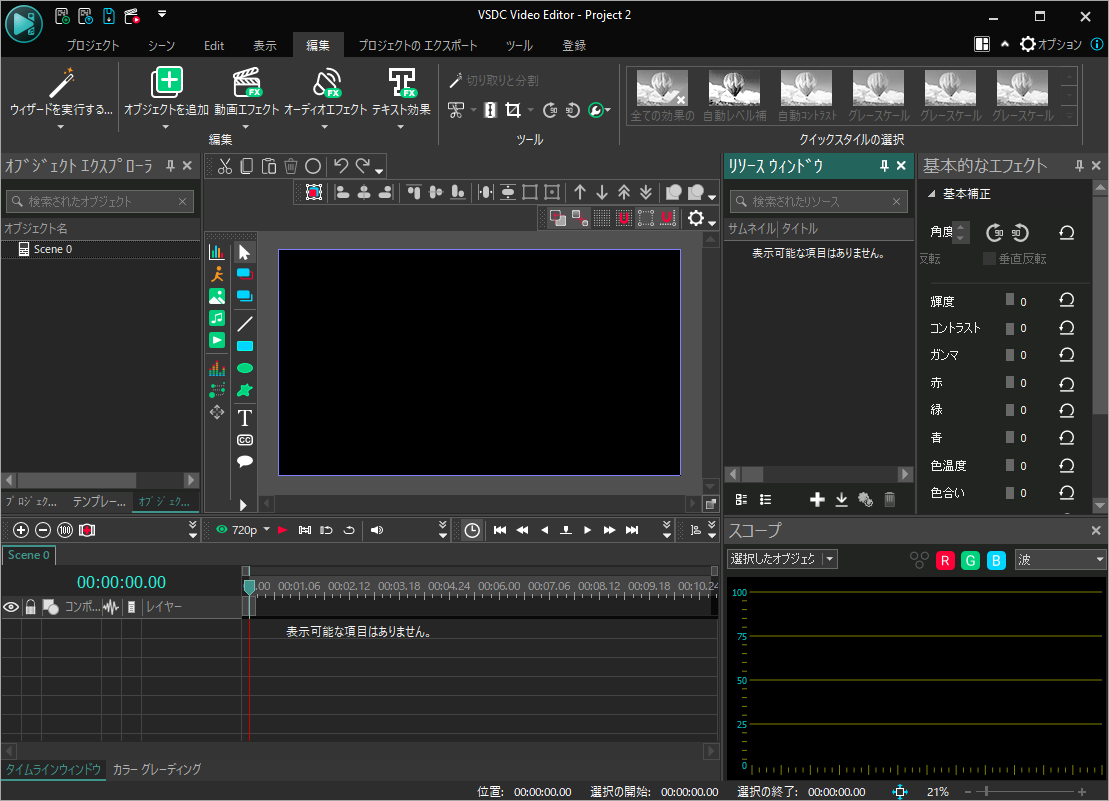
特徴
- ノンリニア編集 ソフト
- 4K・HD出力に対応
- 視覚効果と音響効果を含む
- すべての一般的なビデオ、オーディオ、画像フォーマットをサポート
- 組み込みのビデオ安定化ツールと DVD 書き込みツール
- ビデオとオーディオの変換ツールが付属
2. Camtasia Studio
対応システム:Windows & Mac
2 番目に紹介するのは、Camtasia Studio です。オールインワンのスクリーンレコーダーであると同時に、優れたビデオエディターでもあります。 プロ並みのビデオを簡単に録画して作成できます。
Camtasia Studio には「視覚効果」という機能があり、その「色の削除」オプションをチェックすると、必要に応じてビデオの背景を編集または変更できます。
特徴
- 事前構築済みのビデオ テンプレート
- 最もよく使われるビデオ編集ツールに即座にアクセス可能
- コンピュータのスクリーンを録画することが可能
- 著作権使用料無料の音楽と効果音のライブラリ
- プレゼンテーションをビデオに変換する
3. KineMaster
対応システム:Android & iOS
KineMasterは、携帯電話で動画を作成・編集するための優れたツールです。同様に、ビデオのバックグラウンドを簡単に削除することができます。
KineMasterでビデオのバックグラウンドを除去したり、置き換えたりする手順は簡単です。動画と使用したいバックグラウンドをアプリにアップロードしてクロマキーを有効にするだけです。あとはスライダーやクリップを使って、背景の色に合わせます。
特徴
- ボイスオーバー、BGM、効果音の追加に対応
- 動画のトリミング、クロップ、逆再生などの編集ツール
- 動画や画像を補正して美しくする色調整ツール
- YouTube、Facebook、Instagramなどへ動画を共有する機能
- タイムラプスやスローモーション効果のスピードのコントロールが可能
4. Unscreen
対応システム:Webベース
最後にご紹介するのは、Unscreenというオンライン ビデオ バックグラウンド リムーバーです。アップロードされたビデオのバックグラウンドを自動的に識別し、ユーザーがそれ以上操作することなく削除できます。
MP4、WebM、OGG、MOV、GIF形式のクリップをアップロードして編集を開始し、置き換えたい背景を選択するだけで、すべてが自動的に行われます。
特徴
- 100% 自動、オンライン、無料
- フル HD 解像度
- ビデオとGIFの両方がサポートされています
- 出力ビデオに透かしなし
結語
上記の 4 つのビデオ バックグラウンド リムーバーは気に入っていますか?便利だと思ったら、もっと多くの友達と共有してみませんか?もちろん、MiniTool MovieMaker について質問や提案がある場合は、[email protected] までお知らせください。


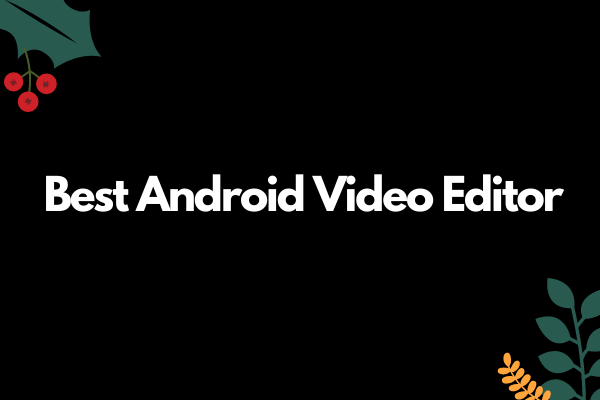

ユーザーコメント :